品牌型号:联想 ThinkBook 15
系统:Windows 10 家庭中文版
软件版本:Microsoft PowerPoint
在汇报工作的时候大多数人会选择用ppt进行汇报,因为ppt能够有条理的清晰的展示内容,想要制作出一份满意的ppt有很多技巧,比如给ppt添加图片,填充背景颜色等。今天的文章就来给大家介绍一下ppt渐变填充颜色怎么设置 ppt渐变填充雨后初晴设置。
一、ppt渐变填充颜色怎么设置
下面就在ppt中使用一个空白幻灯片给大家演示ppt渐变填充颜色的设置方法:
1、新建ppt,在ppt中新建一个空白幻灯片。
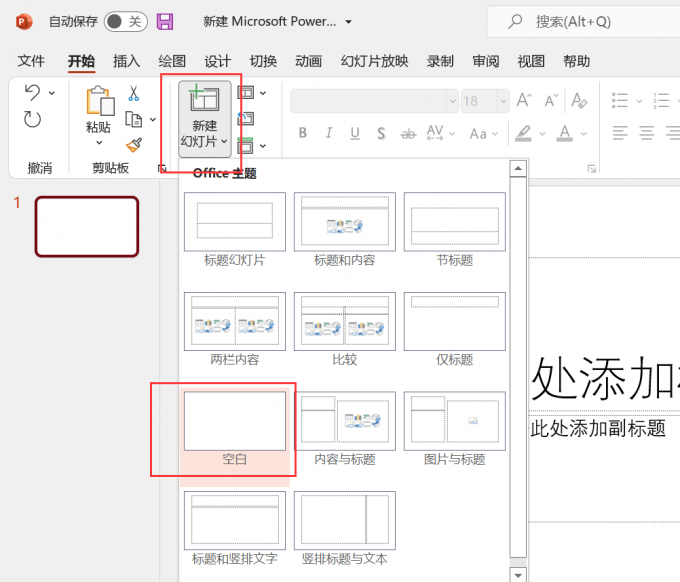
2、鼠标在空白处右键,点击设置背景格式,ppt右侧会出现设置背景格式的功能区。
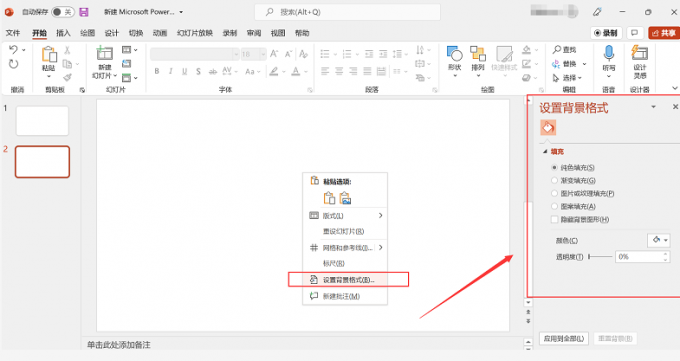
3、在设置背景格式功能区下方选择渐变填充,在预设渐变处选择渐变的颜色,在类型处选择线性渐变或者射线渐变等,下方的应用到全部勾选上的话会将ppt中的所有幻灯片都变成当前渐变效果。
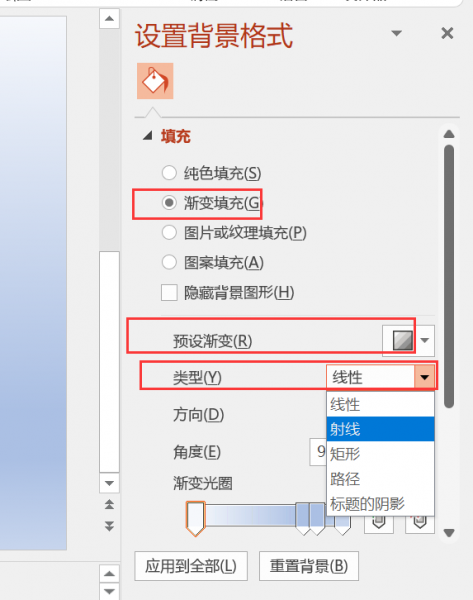
二、ppt渐变填充雨后初晴设置
在ppt的渐变色填充颜色中,没有明确哪一种渐变色是雨后初晴的效果,但是我们可以通过参数的调整来让渐变色达到雨后初晴的效果。
1、按照上面的介绍内容,打开设置背景格式功能区,选择渐变色,打开预设渐变,选择跟雨后初晴比较像的渐变效果,如下图所示
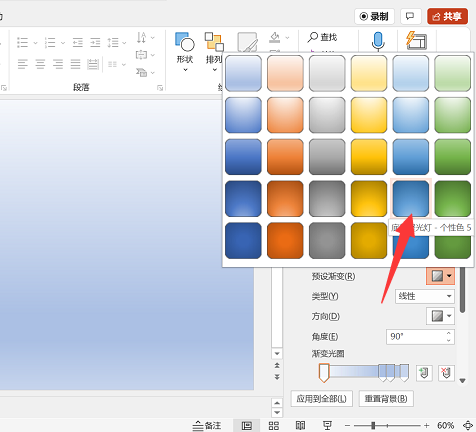
2、调整渐变光圈,让背景颜色的底部呈现一种阳光照射到蓝天中的效果,这个调整没有具体的参数,需要自己根据想要达到的效果进行调整,也可以通过方向来调整“阳光”照射的位置。
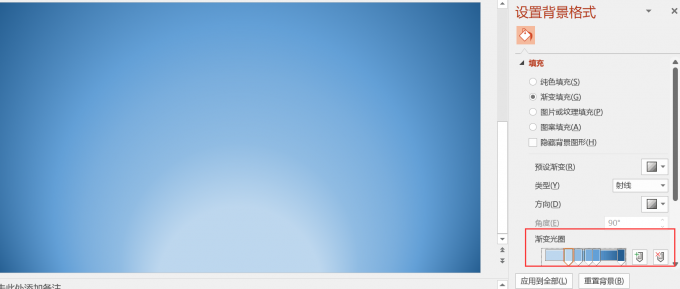
三、如何给ppt中的文字设置渐变色填充
上面给大家介绍了ppt背景渐变色的填充方法,下面就一起来看看如何给ppt中的文字设置渐变色填充。
1、首先在菜单栏中执行文本框,在幻灯片中输入文字,如下图所示:
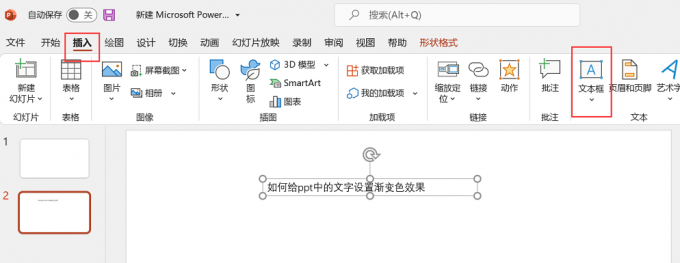
2、选中字体,鼠标点击右键,选择设置文字效果格式。
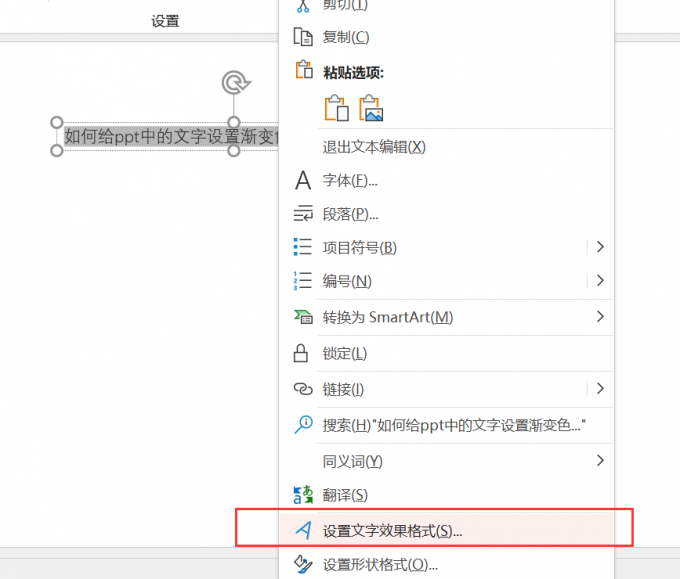
3、点击设置文字效果格式后在ppt界面右侧会出现设置文字效果的功能区,选择文本填充与轮廓,在下方设置文字渐变色效果。
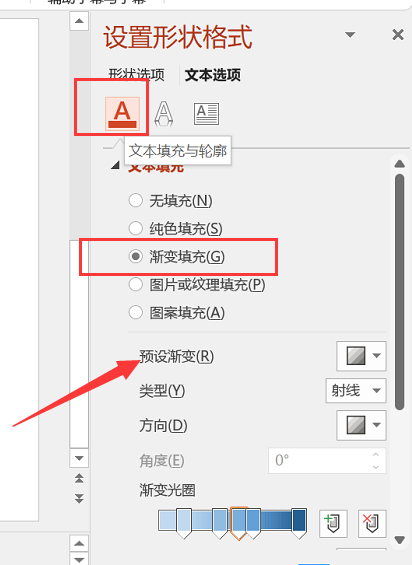
如下图所示,就是给ppt中文字设置渐变色的效果展示。
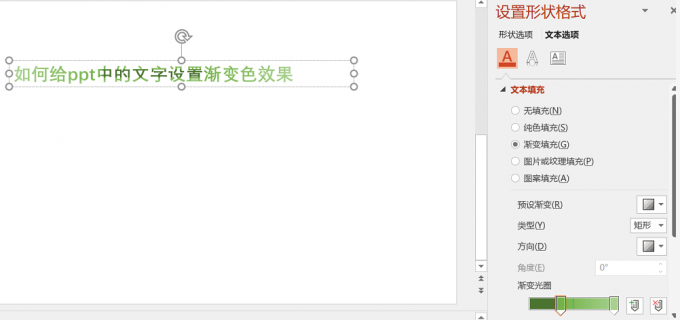
今天的文章给大家介绍了ppt渐变填充颜色怎么设置、ppt渐变填充雨后初晴设置以及ppt文字渐变色效果设置,希望能够帮助大家更好的制作ppt。
作者:六六
扫描二维码打开小程序直接免费下载
 |




